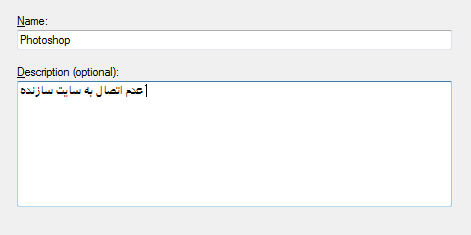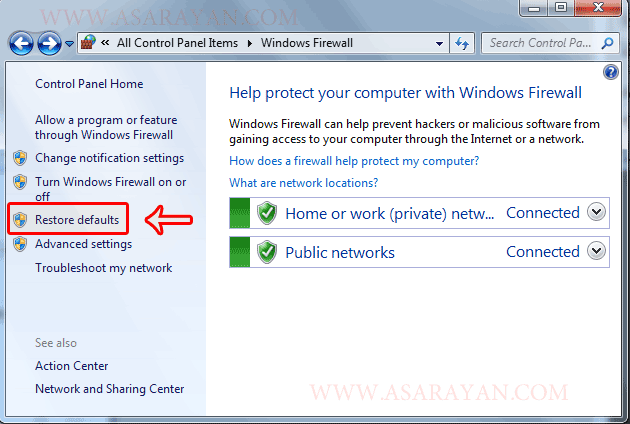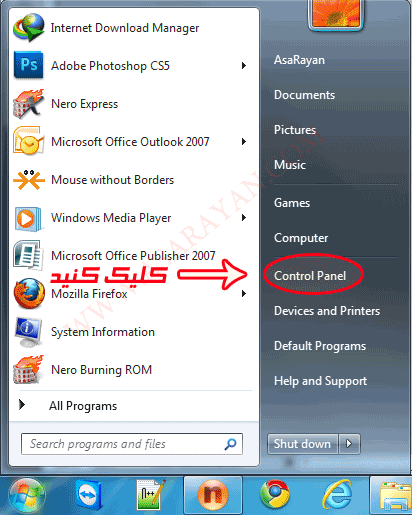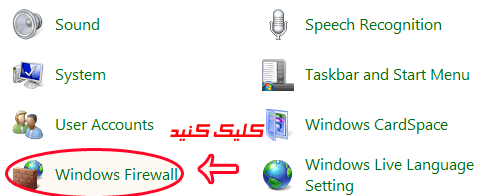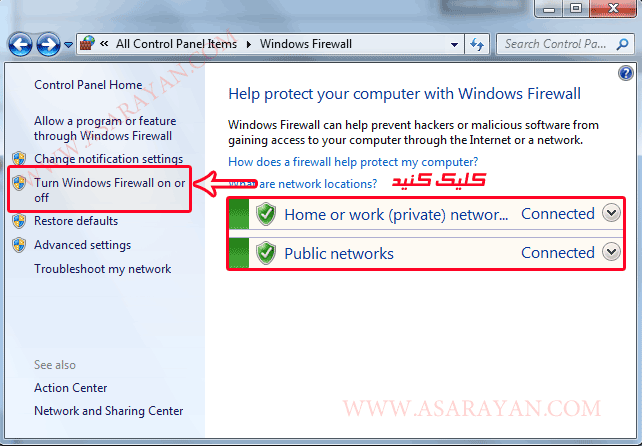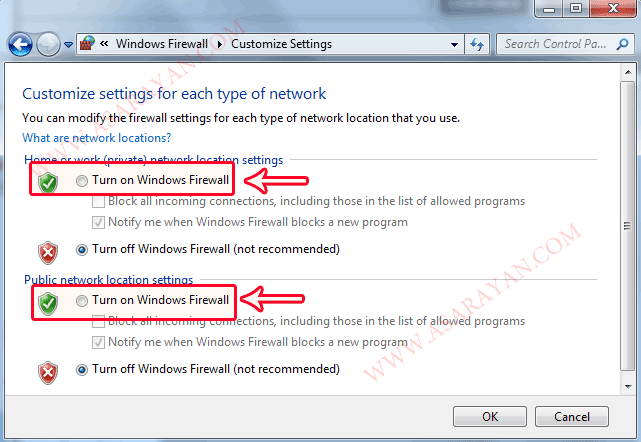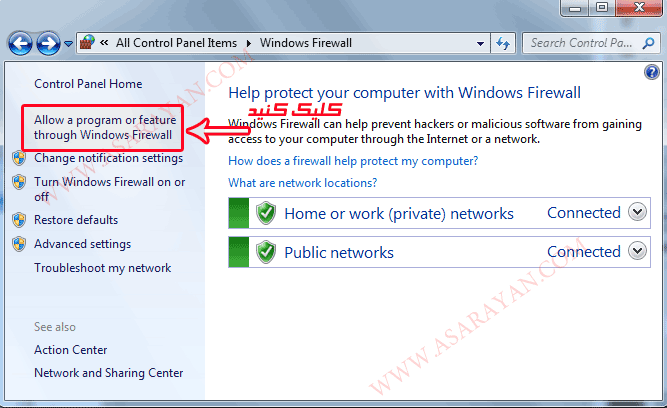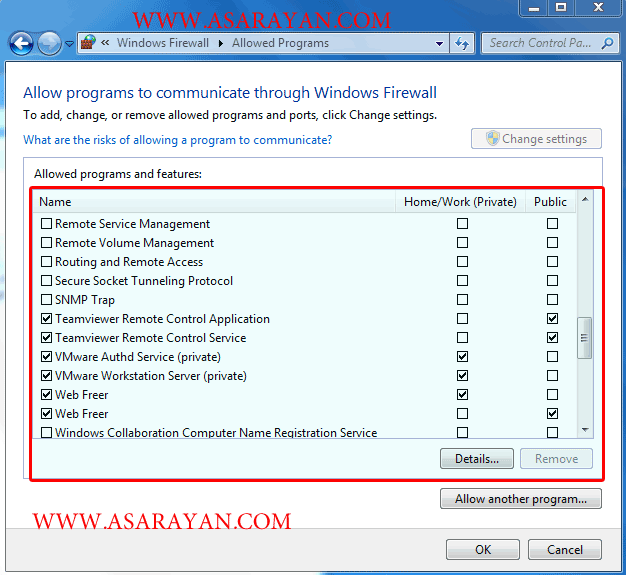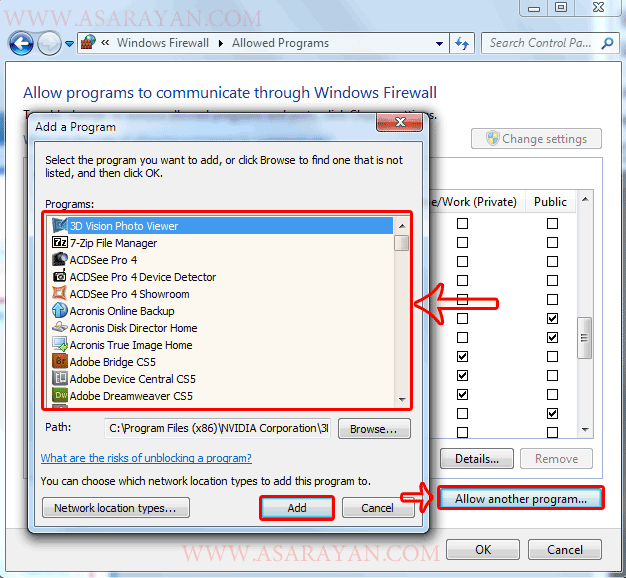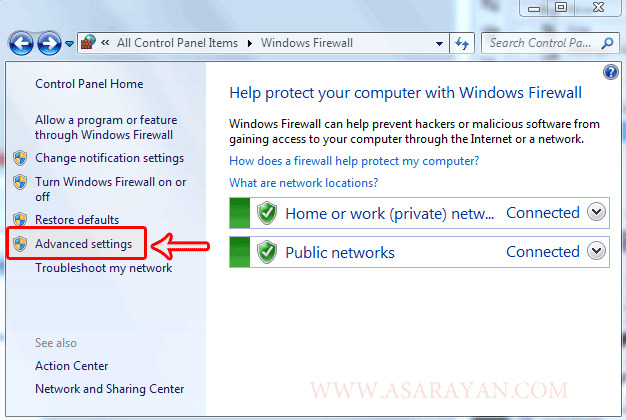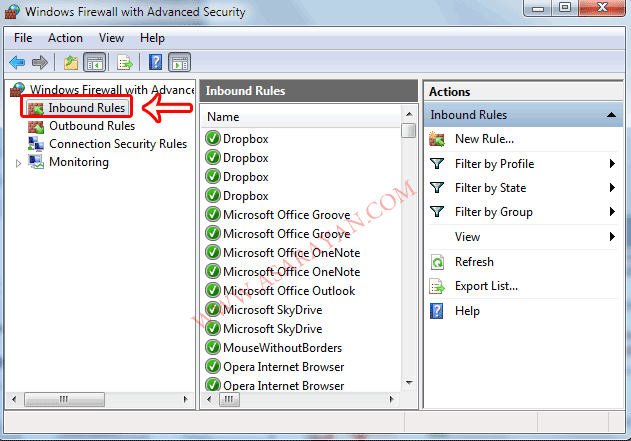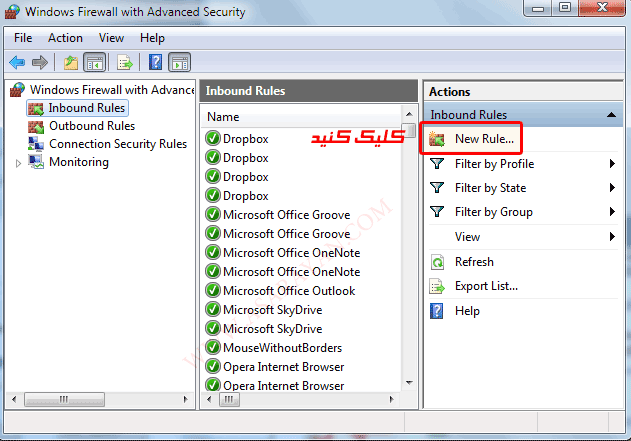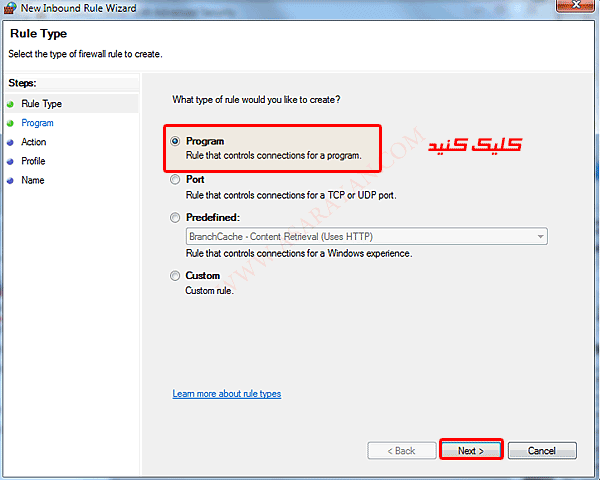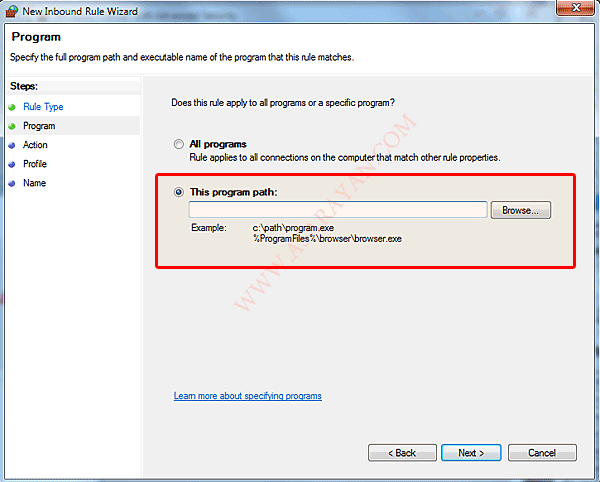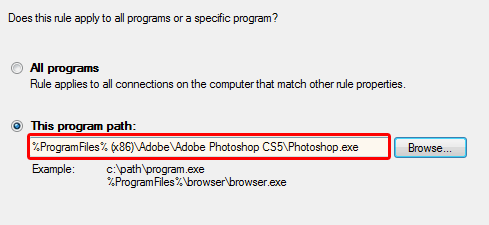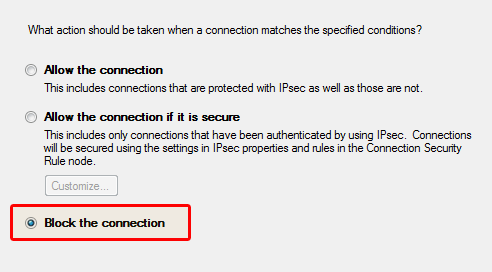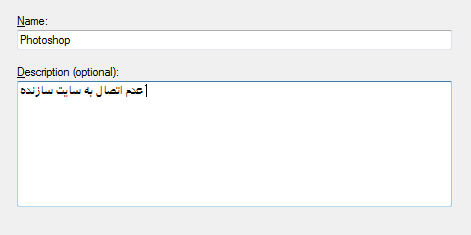فایروال چیست؟
Firewall یا دیواره آتش ، نرم افزاری است که در حدفاصل بین اینترنت و شبکه ISP و یا اینترنت و دستگاه های ما قرار می گیرد. فایروال وسیله ای است که کنترل دسترسی های افراد مختلف به یک شبکه را بر اساس سیاست امنیتی خاصی بر عهده دارد.
با برنامه ریزی و سیاستگذاری یک فایروال ، کلیه دسترسی های شبکه کنترل می شود بطوریکه به برخی از درخواست ها اجازه ورود به شبکه داده و به برخی دیگر اجازه ورود داده نمی شود.
آموزش تصویری کار با دیوار آتش ویندوز هفت در ادامه مطلب...
یکی از اولین و مهمترین موردی که برای حفاظت از ساختمان یک اداره در نظر گرفته می شود کنترل درب های ورودی و خروجی و ورود و خروج افراد می باشد. حال اگر بخواهیم ببینیم که فایروال در ویندوز 7 فعال است یا خیر چکاری باید انجام بدهیم ؟ در ادامه تنظیمات مربوط به Windows Firewall را به صورت تصویری برای شما بازدید کننده عزیز آموزش میدهم تا بیشتر با آن آشنا شوید .
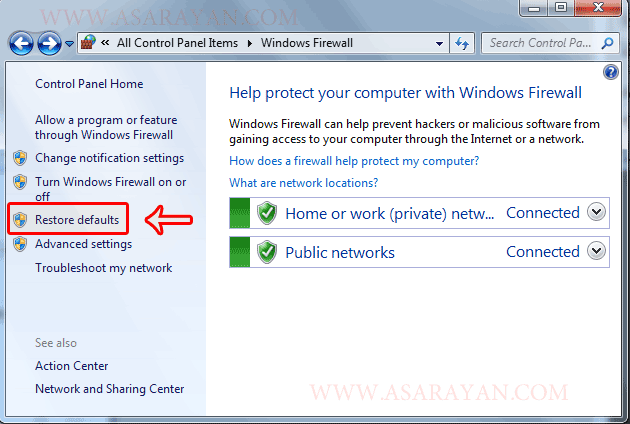
1. ابتدا وارد کنترل پنل شوید .
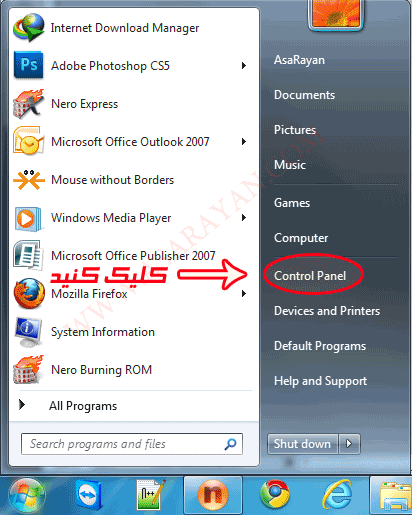
2. بر روی آیکون Windows Firewall کلیک کنید .
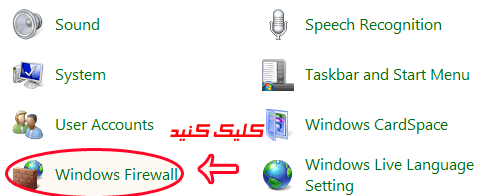
3. همانطور که مشاهده می کنید صفحه مربوط به تنظیمات فایروال ویندوز من در حالت فعال می باشد . حال اگر این 2 گزینه در ویندوز شما با علامت قرمز مشخص شده است بر روی پیوند Turn Windows Firewall on or off در سمت چپ صفحه کلیک کنید .
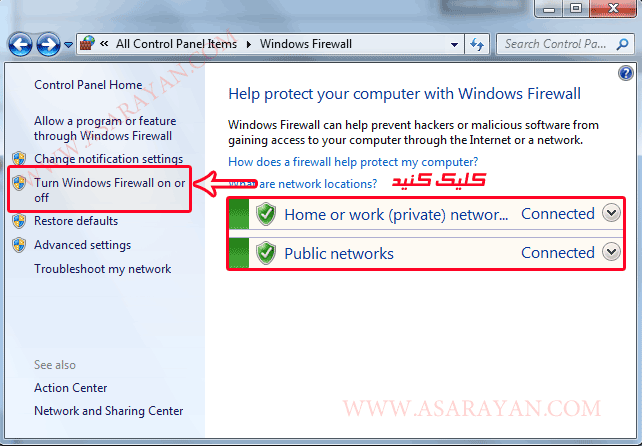
4. کافیست برای فعال کردن فایروال تیک هر دو گزینه Turn on windows Firewall را علامت دار کنید .ممکن است از خود سوال بپرسید که فرق 2 گزینه زیر در چیست ؟
اگر شما گزینه Home or work network location settings را انتخاب کنید، شناسایی شبکه به طور پیش فرض فعال میشود، ولی شما دیگر نمیتوانید یک گروه خانگی بسازید و عضو آن شوید. اگر شما عضو یک دامنه گردید (از طریق کنترل پنل/سیستم/تنظیمات پیشرفته سیستم/گزینه نام کامپیوتر) و در کنترل کننده دامنه احراز هویت شوید، فایروال به طور خودکار شبکه را به عنوان یک شبکه دامنه تشخیص میدهد.
اگر شما گزینه Public network location settings را انتخاب کنید ، گزینه مناسبی است برای زمانی که شما به یک شبکه بیسیم عمومی در یک فرودگاه، هتل یا کافی شاپ متصل میشوید یا از یک شبکه پهن باند استفاده میکنید. در این حالت کشف شبکه به طور پیش فرض غیر فعال است، بنابراین کامپیوترهای دیگر این شبکه نمیتوانند شما را ببینند. همچنین در این حالت قادر نخواهید بود یک homegroup ایجاد کرده یا در آن عضو گردید.
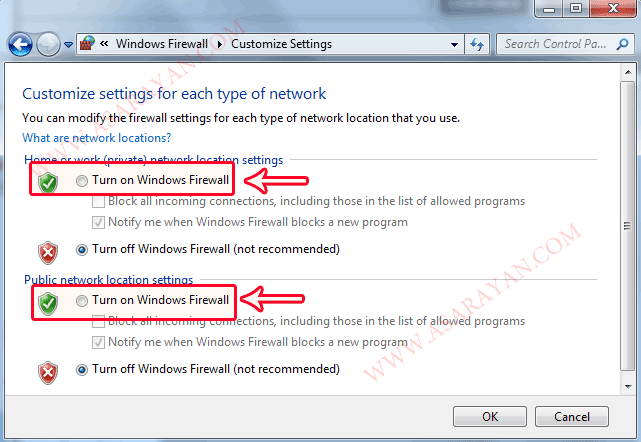
آموزش نحوه بلاک کردن یا اجازه دادن به برنامه مورد نظر در فایروال ویندوز
شاید بخواهید دسترسی یک سری از نرم افزارهای نصب شده بر روی ویندوز 7 را محدود یا نرم افزارهای بلاک شده توسط فایروال را از این لیست خارج کنید . برای انجام اینکار کافیست بر روی پیوند Allow a program or feature through windows firewall در سمت چپ پیوندها کلیک کنید .
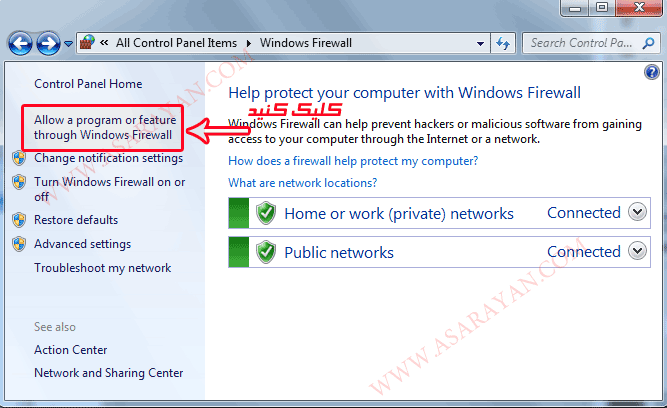
همانطور که مشاهده می کنید در کادر زیر برنامه هایی که Chekbox آنها تیک خورده است می توانند از طریق WindowsFirewall به اینترنت متصل شوند . در صورتیکه نمی خواهید نرم افزاری مثل Teamviewer به اینترنت متصل شود علامت Chekbox آن را برداشته و بر روی کلید OK کلیک کنید .
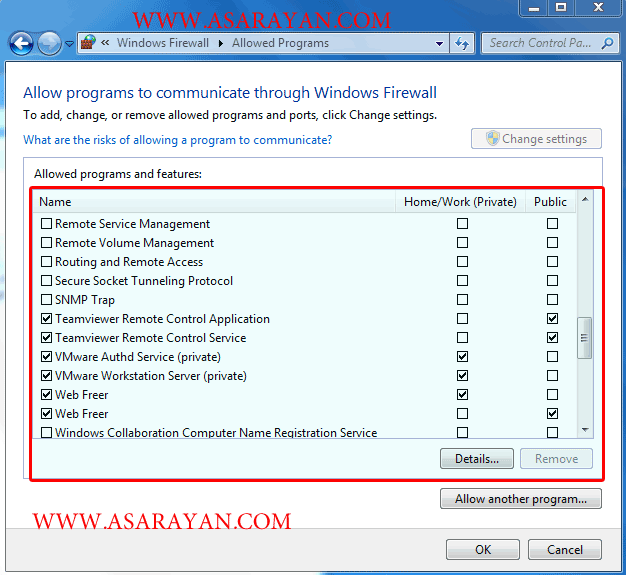
اگر لیست نرم افزار مورد نظر شما در لیست نمایش داده موجود نیست بر روی کلید Allow another program کلیک کرده و از لیست نرم افزارهای نصب شده ، برنامه خودتان را انتخاب کنید .
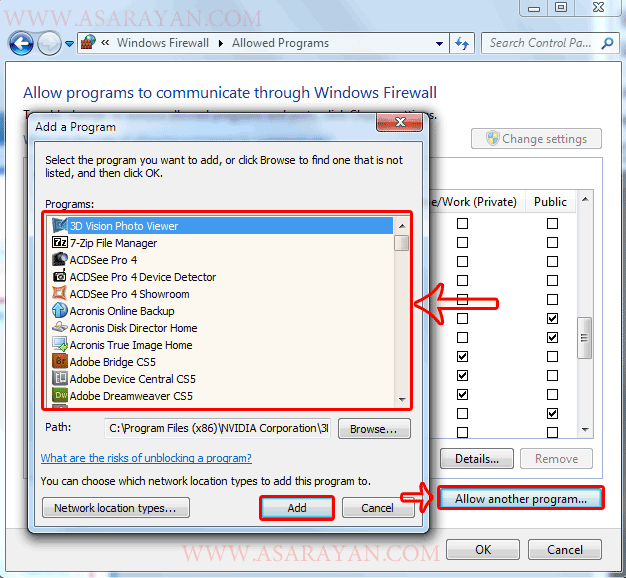
برگرداندن تنظیمات فایروال به حالت پیش فرض
اگر از تغییراتی که اعمال کرده اید راضی نیستید بر روی گزینه Restore Defaults کلیک کنید .
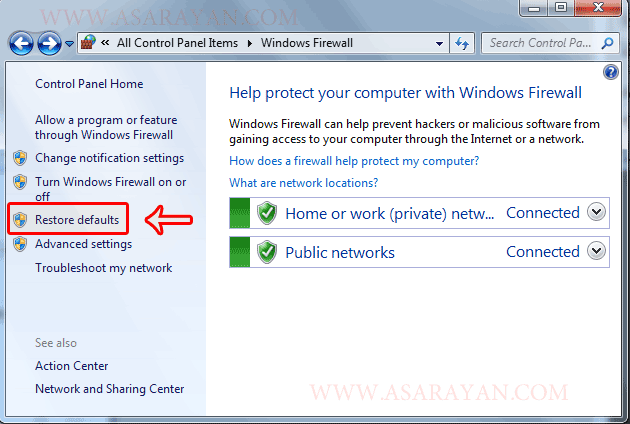
قرار دادن برنامه های نصب شده در فایروال ویندوز برای جلوگیری از آپدیت
یکی دیگر از ویژگیهای اصلی Windows Firewall قرار دادن برنامه های نصب شده در فایروال ویندوز برای جلوگیری از آبدیت می باشد . همانطور که می دانید تمام نرم افزارها و خود ویندوزی که بر روی کامپیوتر در کشور ما نصب می شود کرک شده است . بیشتر برنامه های نصبی بعد از اجرا باید به سرور سایت سازنده نصب شده و از دیتا بیس اصلی بروز رسانی شوند مثل ویندوز . حال اگر نخواهید برنامه ای مثل فتوشاپ بعد از نصب به سایت سازنده جهت بروز رسانی وصل نشود بر روی گزینه Advanced settings کلیک کنید .
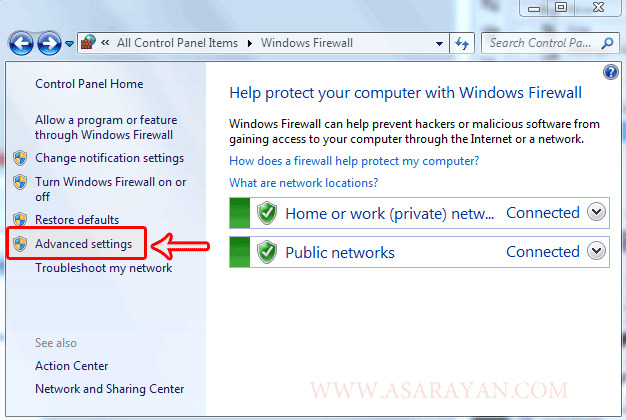
صفحه باز شده از سه قسمت تشکیل شده است . ابتدا در سمت چپ بر روی کلید inbound Rules کلیک کنید .
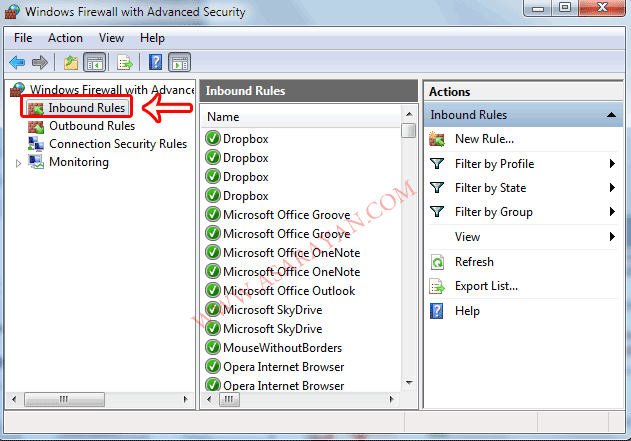
سمت راست در پنل Actions بر روی گزینه New Rule کلیک کنید .
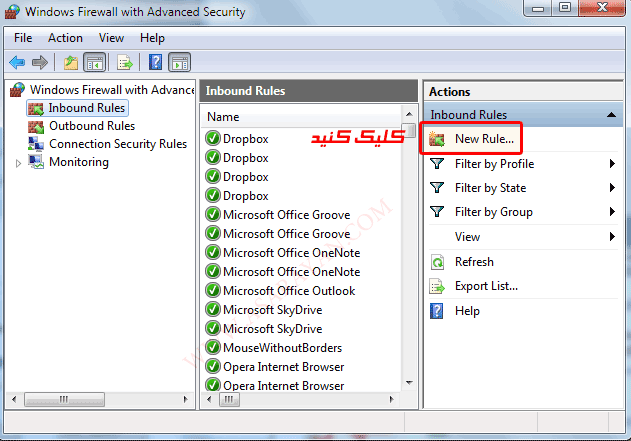
یک صفحه همانند تصویر زیر نمایش داده می شود .
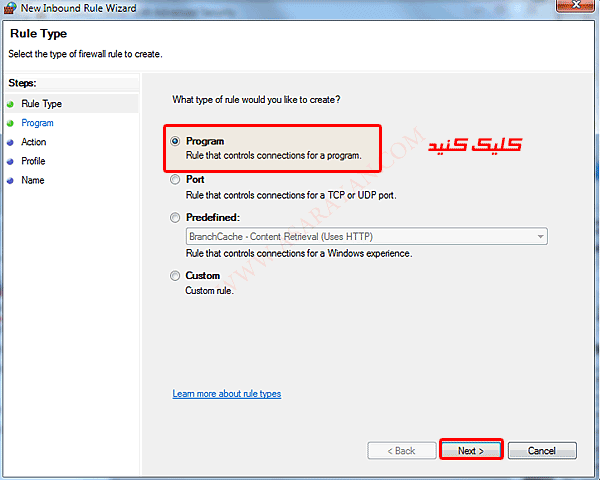
همانطور که در تصویر زیر مشاهده می کنید گزینه This program path در حالت پیش فرض انتخاب شده است . کافیست بر روی کلید Browse کلیک کرده و فایل .exe نرم افزار مورد نظر را انتخاب کنید .
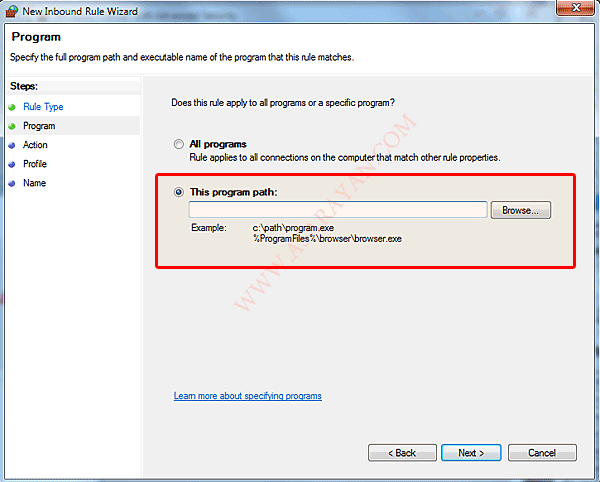
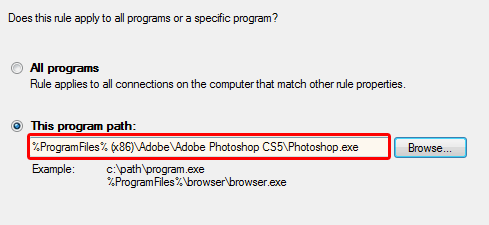
بعد از انتخاب نرم افزار مورد نظر بر روی کلید Next کلیک کنید و در صفحه بعدی از سه گزینه ای که در اختیار شما قرار میدهد ، Block the connection را انتخاب کنید .
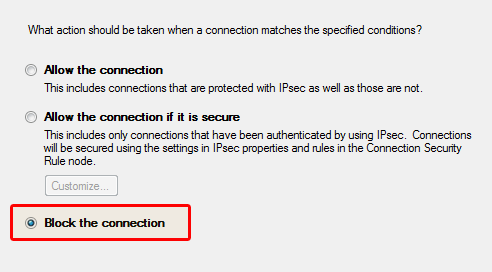
در مرحله پایانی هم یک نام برای نرم افزار و اگر توضیحاتی دارید در قسمت Description تایپ کنید .